Google浏览器不同账户数据如何隔离管理
发布时间:2025-07-12
来源:Chrome官网

1. 使用Chrome内置的多用户功能:打开Chrome浏览器,点击右上角的头像或初始图标,选择“添加人员”。在弹出的窗口中,可以选择“添加家庭成员”或“为工作添加用户”等选项,根据提示输入相关信息并设置密码,即可创建一个新的用户账户。每个账户都有独立的浏览数据、插件和扩展程序等,实现数据隔离。若要切换账户,可在右上角点击头像,选择相应的用户进行切换。
2. 利用Chrome的隐身模式:点击Chrome浏览器右上角的三个点,选择“新建隐身窗口”。在隐身模式下,浏览器不会记录浏览历史、Cookie、站点数据和填充的表单信息等,从而实现与普通模式下账户数据的隔离。但需要注意的是,隐身模式并非完全无痕,下载的文件、建立的收藏夹或修改的浏览器设置等信息仍会被保留。
3. 通过创建不同的用户配置文件来实现:关闭所有正在运行的Chrome浏览器实例。在桌面或开始菜单中找到Chrome浏览器的快捷方式,右键点击该快捷方式,选择“属性”。在“目标”字段后面添加“--user-data-dir=\"C:\路径\文件夹名称\"”(注意路径需替换为实际想要存放用户数据文件的路径,且需确保该路径存在且有读写权限),然后点击“确定”。此时双击该快捷方式启动Chrome浏览器,即可创建一个具有独立用户数据目录的Chrome实例,实现与其他账户的数据隔离。可重复此步骤创建多个不同配置文件的Chrome实例。
4. 使用访客模式:如果不想创建新的用户账号,可以使用访客模式。在登录界面,点击“以访客身份浏览”,此时浏览器会打开一个临时的访客窗口,所有的浏览记录、下载文件等都不会保存到本地计算机上,关闭窗口后所有数据都会被清除。
5. 利用插件实现网络隔离(可选):可以安装SwitchyOmega(ZeroOmega)等代理管理工具,在同一浏览器内为不同的标签页或窗口设置不同的网络,实现网络隔离。先打开Chrome浏览器,访问Chrome网上应用店,搜索并添加该插件,安装完成后在浏览器扩展管理页面启用扩展,然后根据需要进行网络配置。
6. 通过快捷方式多开实现隔离(需谨慎):右键点击谷歌浏览器的快捷方式,选择“属性”,在“目标”栏中添加参数“--user-data-dir=”+路径(指定一个新的文件夹路径来存储用户数据),然后点击“确定”。以后每次通过该快捷方式打开浏览器,都会使用指定的用户数据目录,实现多开且相对隔离的效果。但这种方式可能会共享部分浏览器指纹信息,存在一定的风险。
谷歌浏览器2025年新版本功能评测
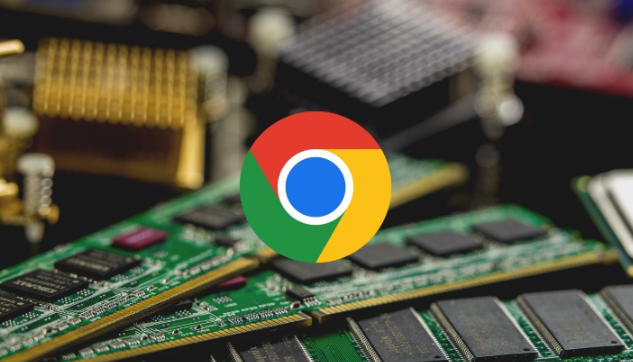
谷歌浏览器2025年新版本功能全面评测,解析新版亮点与优化,帮助用户了解最新特性,提升浏览体验。
谷歌浏览器自动保存密码可以禁用吗
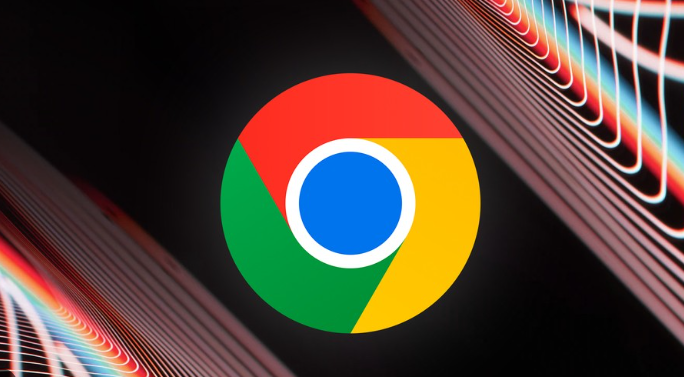
谷歌浏览器支持禁用自动保存密码功能,用户可根据需求调整密码管理设置,保障账号安全和隐私。
Google Chrome下载插件显示加载失败是否为接口错误

Google Chrome插件加载失败可能因API接口异常。教您使用开发者工具检测网络请求,并通过4种方法修复接口连接问题,恢复插件功能。
Chrome浏览器下载完成后如何快速备份浏览数据

Chrome浏览器提供多种数据备份方式,用户可快速保存书签、历史记录与插件设置,防止数据意外丢失。
Chrome浏览器插件商店入口变化趋势
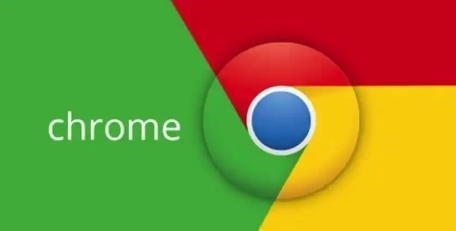
Chrome浏览器插件商店入口变化趋势,分析Chrome插件商店入口的变化趋势,帮助用户了解插件市场的动态,并寻找更多实用插件。
谷歌浏览器多账号切换方法及隐私保护技巧
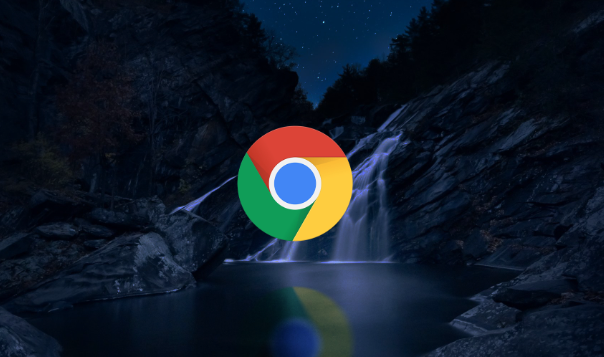
介绍谷歌浏览器多账号切换的方法和隐私保护技巧,帮助用户便捷管理多个账户,保障个人信息安全。
